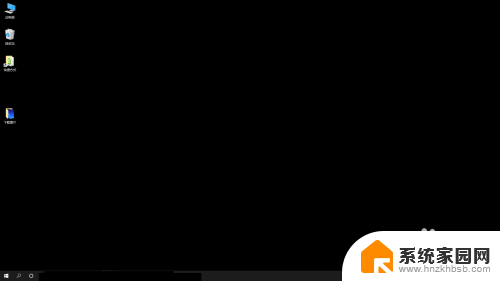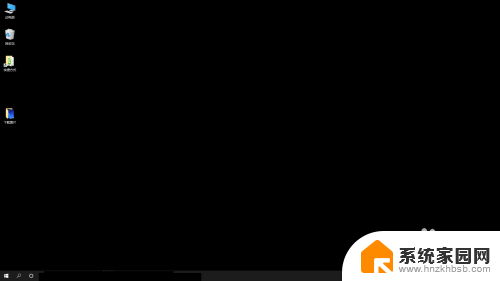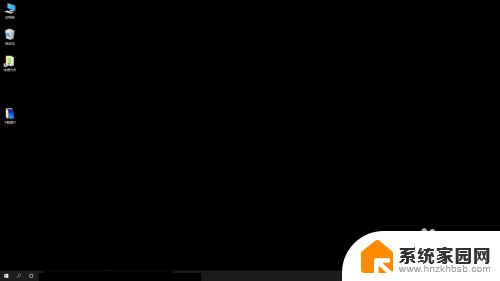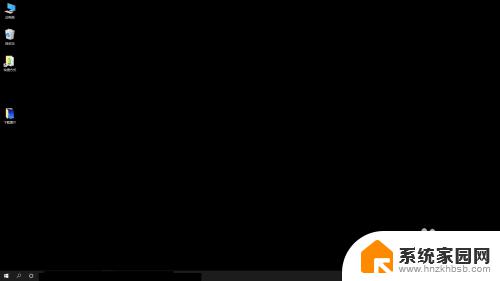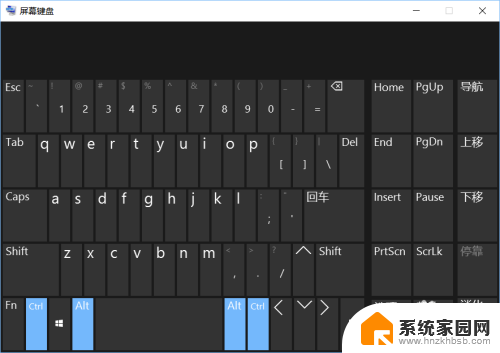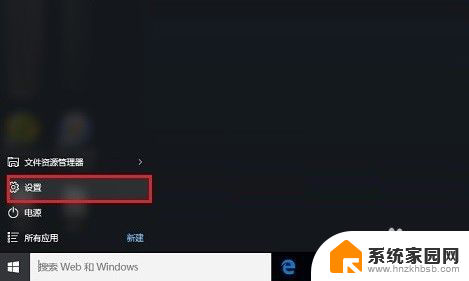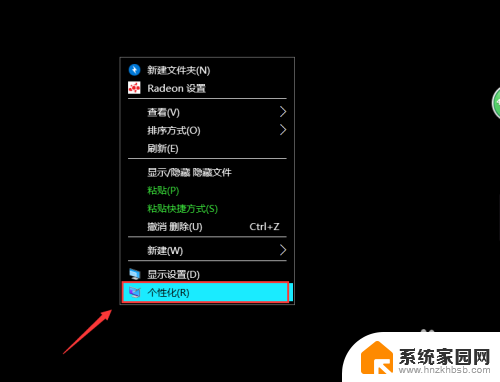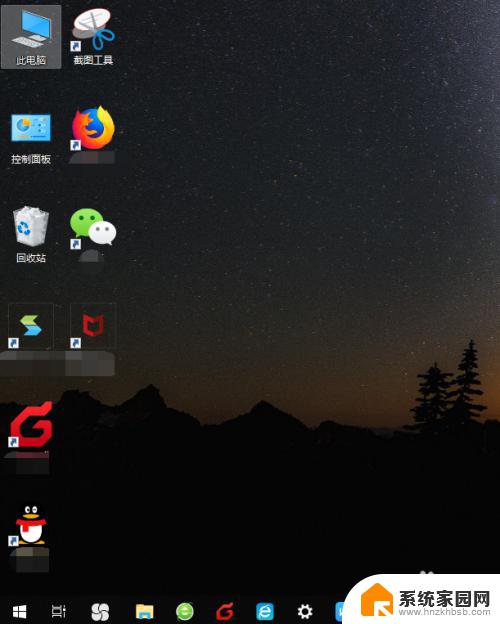电脑桌面变黑了怎么调回来 win10桌面背景变黑色了怎么办
更新时间:2024-08-17 10:44:52作者:yang
最近有不少用户反映他们的电脑桌面突然变黑了,惹来了不少困扰,在使用Win10系统的过程中,有时候我们可能会遇到桌面背景变成黑色的情况,这可能是由于系统设置问题或者软件冲突引起的。如果你也遇到了这个问题,不要慌张接下来我将为大家介绍一些简单的调整方法,帮助大家快速解决电脑桌面变黑的困扰。
具体步骤:
1.问题展示。
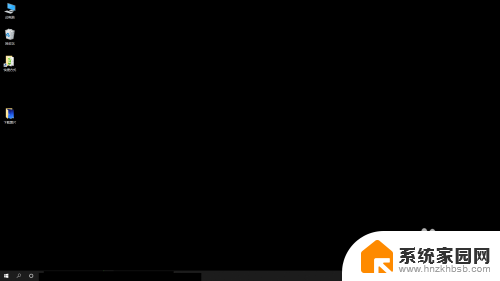
2.依次点击【开始】按钮>>【设置】选项。
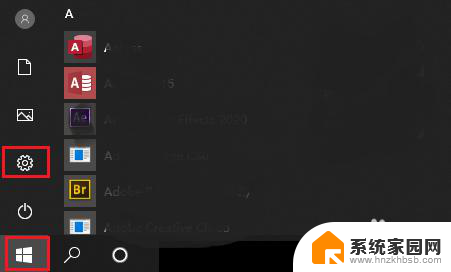
3.点击【轻松使用】。
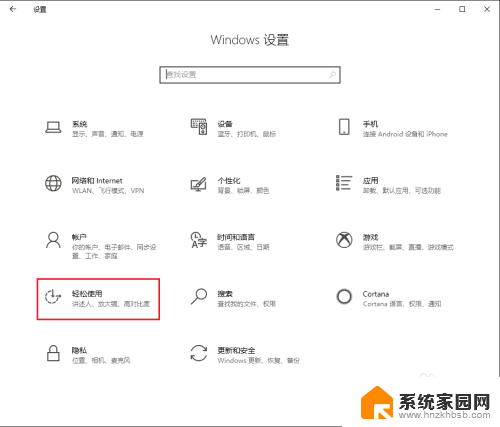
4.●向下滚动鼠标滚轮,找到“显示桌面背景图像”;
●桌面背景变黑,是因为下面的开关被关闭了。只需将其打开就可以显示桌面;
●点击“开关”按钮。
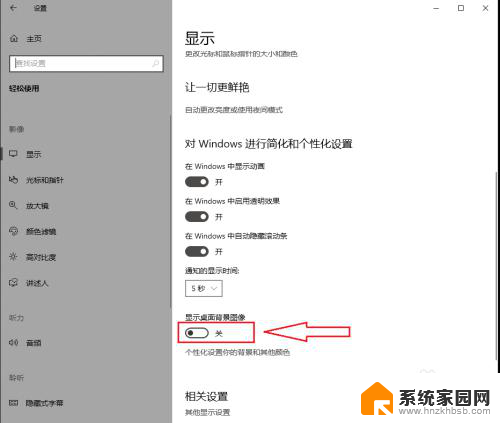
5.“显示桌面背景图像”被打开。
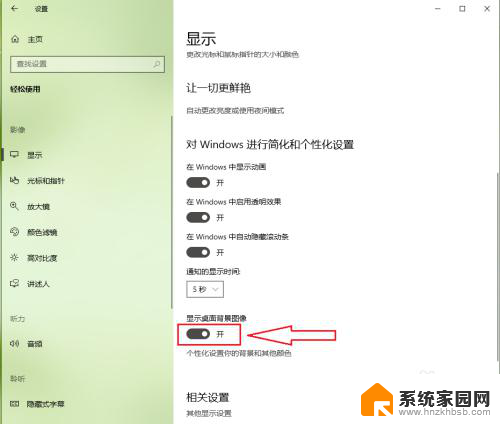
6.桌面恢复正常。

以上就是电脑桌面变黑了怎么调回来的全部内容,有需要的用户可以根据小编的步骤进行操作,希望能够对大家有所帮助。